Как протестировать камеру на ПК с Windows 10

Если вы хотите делать снимки на компьютере с Windows 10, вам необходимо сначала проверить функцию камеры. Если вы просто хотите сделать несколько селфи, чтобы
KOPlayer не является известным программным обеспечением для эмуляции, таким как BlueStacks и NoxPlayer, но все же предоставляет пользователям все основные функции для пользователей. Не говоря уже о том, что этот эмулятор довольно легкий по сравнению с большинством эмуляторов на текущем компьютере.
От функций, используемых до настроек эмулятора, одной из функций, которая помогает оптимизировать этот эмулятор, является установка разрешения в соответствии с размером экрана. Если ваш экран имеет большое разрешение, вы можете настроить разрешение KOPlayer в соответствии с вашим размером экрана, ниже приведены инструкции по установке соответствующего разрешения для экрана на KOPlayer.
Шаг 1: Загрузите и установите KOPlayer на свой компьютер , затем загрузитесь, нажмите значок « Настройки»> выберите «Установка программного обеспечения».
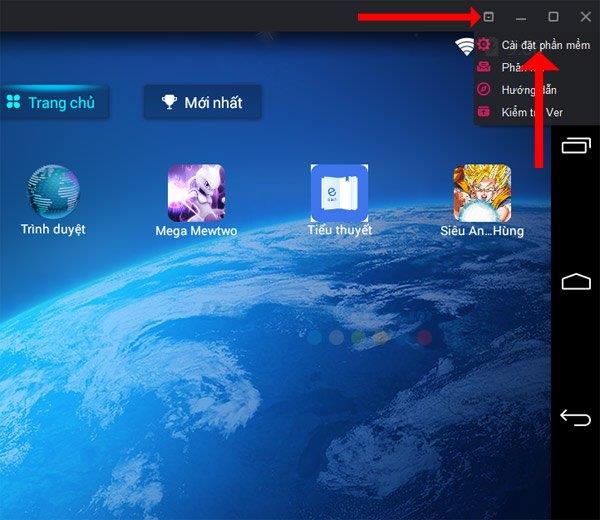
Шаг 2. В разделе « Общее » выберите доступное разрешение в разделе « Рекомендуемое разрешение» . Для текущих типов экранов по умолчанию будут доступны стандартные разрешения.
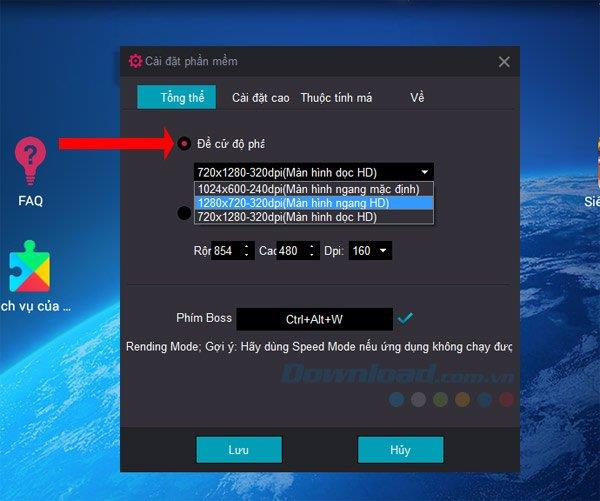
Если вы хотите изменить разрешение KOPlayer в соответствии с разрешением экрана, выберите дополнительное разрешение. Затем запишите разрешение экрана, выберите уровень пикселей в DPI и нажмите «Сохранить».
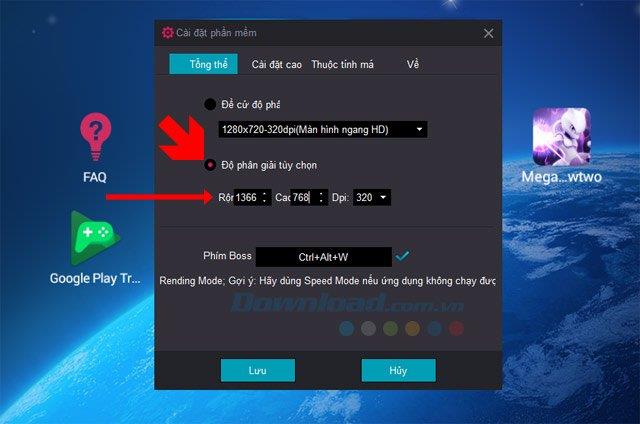
Затем появится сообщение Установить успешно , перезагрузите, чтобы открыть.
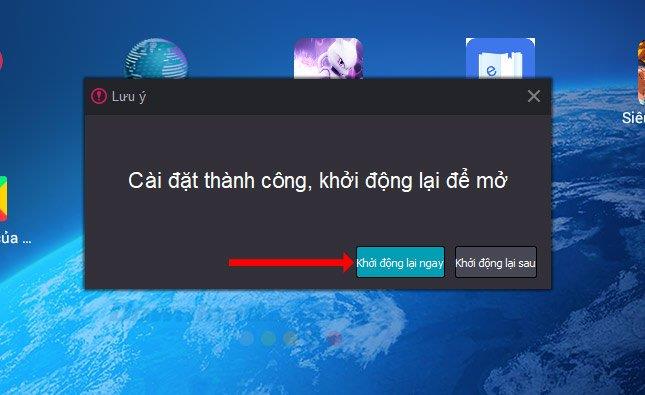
Далее, разрешение KOPlayer будет изменено в соответствии с вашим разрешением экрана.
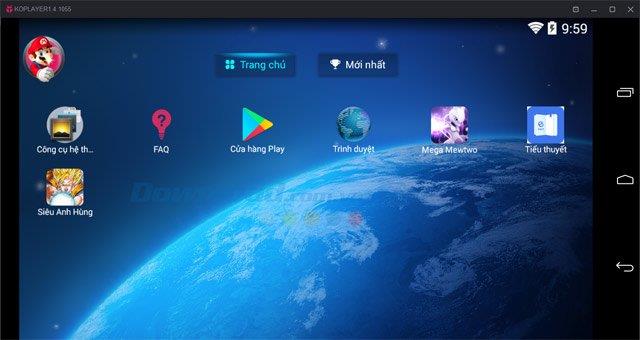
Если вы установите низкое разрешение на экране с высоким разрешением, вы увидите, что пиксели KOPlayer будут очень низкими, а изображение очень размытым и уродливым.
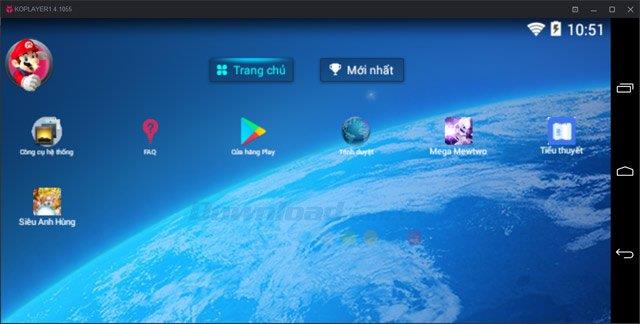
Существует много типов компьютерных экранов с высоким разрешением, например, 21 или 27 дюймов. Так что если вы используете эту функцию, она поможет изображениям KOPlayer на вашем компьютере острее.
Кроме того, этот эмулятор также поддерживает одновременное открытие нескольких окон для поддержки геймеров, которые могут одновременно играть в несколько мобильных игр на компьютере, как это сделать, вы можете увидеть в статье Как открыть несколько окон на компьютере. KOPlayer , также, прежде чем сделать это, вы должны оборудовать немного оперативной памяти для своего компьютера в автономном режиме.
См. Также: Инструкции по вводу вьетнамского языка в программном обеспечении эмулятора KOPlayer.
Если вы хотите делать снимки на компьютере с Windows 10, вам необходимо сначала проверить функцию камеры. Если вы просто хотите сделать несколько селфи, чтобы
Microsoft всегда предоставляла Windows в нескольких редакциях, будь то «Студенческая и учительская», «Домашняя» или Windows 7 и Vistas Ultimate. виндовс 10 нет
Если ваш компьютер начинает тормозить, это признак того, что вам нужно освободить место. Обычно удаление временных файлов — отличное начало.
Долгожданный «Скайрим в космосе», как назвал его сам Тодд Говард, наконец-то вышел в свет. Новая научно-фантастическая ролевая игра от Bethesda Game Studios подарит вам
Инструкции по прослушиванию музыки при складывании ноутбука на Windows 10. Чтобы помочь каждому легко выполнить действия по прослушиванию музыки после складывания ноутбука, сегодня WebTech360
Сводная информация о ярлыках приложений «Кино и ТВ» в Windows 10, Сводная информация о ярлыках приложений «Кино и ТВ» в Windows 10, которые доставят вам массу удовольствия. Может быть
Как исправить ошибку «Не удалось загрузить сообщения» в Discord для Windows. Discord — это не весело, если вы не можете читать то, что пишут другие люди. Вот как исправить ошибку сообщений
Как отобразить значок «Этот компьютер» на рабочем столе Windows 11. В процессе использования Windows 11 многим пользователям необходим доступ к этому компьютеру (управлению).
Советы и ярлыки поиска в Windows 10. Ярлыки поиска в Windows 10 помогут вам работать быстрее. Ниже приведены все ярлыки поиска.
Как персонализировать панель задач в Windows 11. Windows 11 предоставляет вам множество новых возможностей настройки, включая персонализацию панели задач по своему усмотрению. Присоединяйтесь к WebTech360
Как исправить ошибку 0xa00f4244 nocamerasareattached в Windows 10, 0xa00f4244 nocamerasareattached — одно из наиболее распространенных сообщений об ошибках на компьютерах. Давайте
Как быстро найти информацию в реестре Windows. Вам сложно найти информацию в реестре Windows? Итак, ниже приведены быстрые способы найти реестр.
Как ограничить количество неудачных попыток входа в систему в Windows 10. Ограничение количества неудачных попыток входа в систему с паролем в Windows 10 помогает повысить безопасность компьютера. Вот как
Как изменить цвет и размер указателя мыши в Windows 10. Не нравится размер и цвет указателя мыши по умолчанию в Windows 10? Ниже приведены способы изменения
Инструкция по записи видео и фотосъемке в Windows 11 без установки программного обеспечения.На ноутбуках и ПК под управлением Windows 11 пользователи могут записывать видео высокой четкости или делать фотографии.
Как создавать фальшивые сообщения об ошибках в Windows. Windows может выдавать довольно креативные сообщения об ошибках, но почему бы вам не попробовать создать свой собственный контент, чтобы они могли высмеивать их?
Способы открытия инструментов Windows в Windows 11, средств администрирования Windows или инструментов Windows по-прежнему полезны в Windows 11. Вот как найти инструменты Windows в Windows 11.
Как автоматически перемещать файлы между папками на Windows и Mac. Хотите автоматически перемещать файлы из одной папки в другую на компьютере с Windows или Mac?
Windows 11: все, что вам нужно знать. Windows 11 — следующая операционная система Microsoft с новым интерфейсом, меню «Пуск» и многими другими улучшениями. Вот
Как исправить ошибку «Быстрый помощник Windows не работает». Быстрый помощник Windows помогает легко подключиться к удаленному компьютеру. Однако иногда он также генерирует ошибки. Но,


















